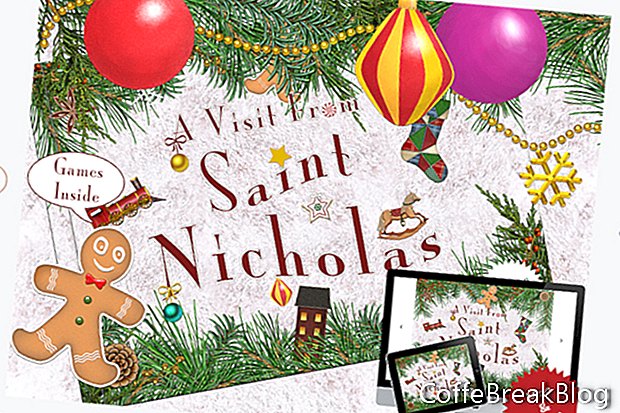Когато добавяте текст към страницата си в iBooks Author
R, имате много възможности за стайлинг. Ако обаче имате повече текст, отколкото може да се побере на страницата, имате нужда от начин читателят да прегледа целия текст. Един от начините да направите това е да използвате джаджа за превъртане на страничната лента на iBooks Author. Всички сме запознати с това как работи лента за превъртане. Друг вариант е да се изгради мини слайдшоу в Keynote
R и го експортира като HTML джаджа за iBooks Author.
В този урок ще изградим джаджа Keynote с два слайда за iBooks Author. Всеки слайд ще съдържа половината от текста за страницата в нашата книга и интерактивна икона със стрелка за придвижване между слайдовете. Както бихте очаквали, първият слайд ще има стрелка, която при щракване ще покаже втория слайд. Стрелката на втория слайд отново ще покаже първия слайд.
След малко експериментиране открих, че слайд с размери 550 x 400 пиксела ще покрие половината от страницата на iBA пейзажно оформление. Въпреки това, в зависимост от вашите произведения на изкуството, страницата ви може да се нуждае от слайд с различен размер.
Отворете Keynote и нека започнем.
- Да започнем с една проста тема. Изберете белия шаблон от Избор на теми.
- Не искаме да използваме текстовите полета по подразбиране на слайда. Така че, изберете ги и двете и изтрийте.
- Също така трябва да променим размера на слайдовете, за да се поберат в страницата на нашата книга iBA. Щракнете върху раздела Документ в десния прозорец, за да отворите секцията Документ. Задайте опцията Размер на слайда на Персонализиран размер на слайда, задайте Ширина на 550 и Височина до 400 в изскачащия прозорец и щракнете върху OK.
Сега можем да заредим нашата персонализирана фонова графика върху слайда. Нуждаем се от нашата джаджа Keynote, за да се слее към страницата в нашата книга. Един от начините да направите това е да зададете фона на приспособлението да съответства на цвета на фона на страницата. Друго ще бъде да добавите фоново изображение, което съответства на фоновото изображение на страницата.
- Щракнете върху иконата за форматиране от лентата с инструменти, за да отворите панела за оформление на слайдове вдясно, задайте опциите за фон на Запълване на изображението и Мащаб за запълване.
- Щракнете върху бутона Избор, за да отворите Finder и да изберете своето фоново изображение.
- Ще ни трябват два слайда. Така че щракнете с десния бутон върху миниатюрата на слайда в Slide Navigator и изберете Copy. От горното меню изберете Редактиране - Поставяне. Вече трябва да имате два слайда в панела „Навигатор на слайдове“.
продължи
Apple, Motion, iBooks Author, GarageBand, TextEdit, Pages, iMovie и Mac са търговски марки на Apple Inc., регистрирани в САЩ и други страни. CoffeBreakBlog е независима публикация и не е разрешена, спонсорирана или одобрена по друг начин от Apple Inc. Снимки на екрана, използвани с разрешение.
Инструкции Видео: Виджеты в iBooks Author (Може 2024).